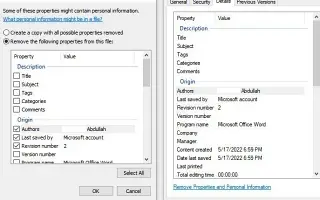Tento článek je průvodcem nastavením s několika užitečnými snímky obrazovky, jak vymazat metadata ze souborů ve Windows 11.
Kdykoli vytvoříte soubor v počítači nebo mobilu, některé osobní informace se uloží do vlastností souboru. Například dokument aplikace Word vytvořený na počítači si ve vlastnostech zachová vaše jméno jako data autora. Podobně vlastnosti fotografií pořízených chytrými telefony mají údaje o poloze. Tato data se nazývají metadata.
Když jsou tyto malé kousky dat shromážděny a analyzovány, stanou se informacemi. Kdykoli nahrajete soubor ze svého počítače na web, metadata se přesunou s ním a mohou někomu poskytnout více informací, než jste možná předpokládali. A pokud se tyto informace předají nesprávné osobě, může to způsobit spoustu problémů a problémů se soukromím.
Pokud se obáváte, že metadata souboru mohou narušit vaše soukromí, je nejlepší odstranit metadata ze souboru, který chcete nahrát na internet.
Jak odstranit metadata ze souborů ve Windows 11 je představeno níže. Pokračujte v posouvání a zkontrolujte to.
Jak odstranit metadata ze souborů v systému Windows 11
Použil jsem dokument aplikace Word, abych vysvětlil jak. Stejný postup musíte použít pro odstranění metadat z jiných typů souborů. Zde je návod, jak vymazat metadata ze souborů v operačním systému Windows 11:
Důležité: Typ informací uložených ve vlastnostech souboru závisí na typu souboru. Metadata pro soubor obrázku například zahrnují informace, jako je datum pořízení, model fotoaparátu, program použitý k jeho úpravě, informace o autorských právech a další.
- Nejprve najděte soubor, ze kterého chcete odstranit metadata. Poté klikněte pravým tlačítkem na soubor a vyberte Vlastnosti.
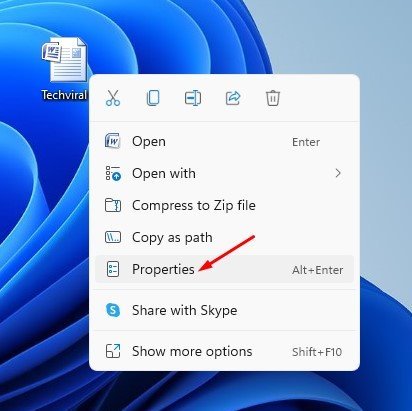
- V okně vlastností souboru přepněte na kartu Podrobnosti, jak je znázorněno níže.
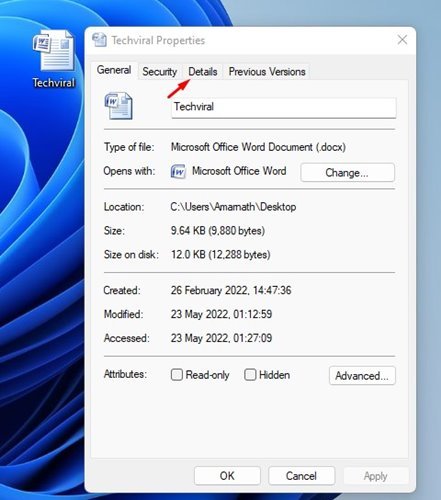
- V části Podrobnosti klikněte na odkaz Odebrat vlastnosti a osobní údaje .
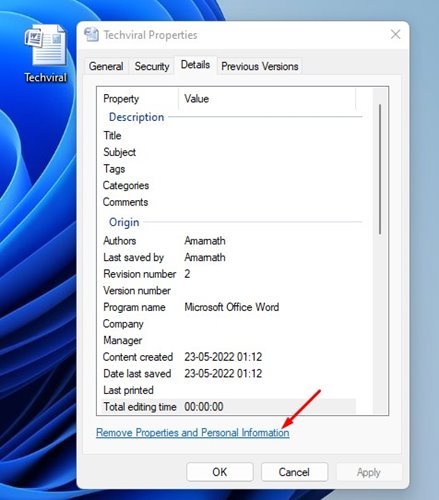
- V okně Odebrat atributy najdete dvě možnosti. První možnost vytvoří kopii se všemi možnými atributy odstraněnými a druhá možnost odstraní vybrané atributy ze souboru.
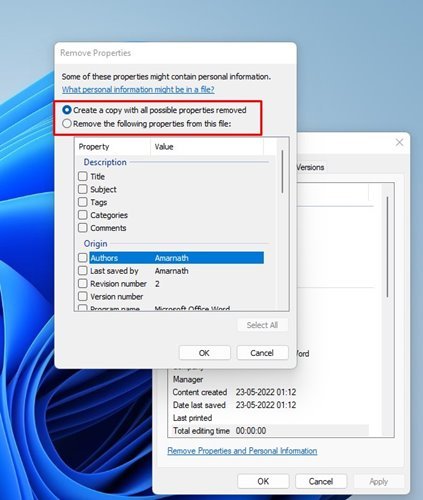
- Chcete-li odstranit vybrané informace, vyberte druhou možnost, Odebrat následující atributy z tohoto souboru .
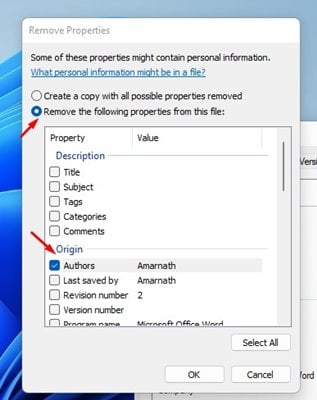
- Nyní musíme určit, kterou vlastnost chceme odstranit .
- Po dokončení klepněte na tlačítko OK a zavřete okno Vlastnosti.
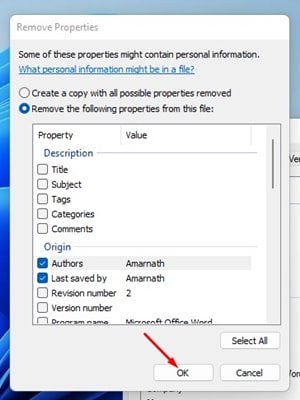
Nastavení je dokončeno. Tím se odstraní vaše osobní údaje z metadat souborů ve Windows 11. Opakujte stejný postup pro odstranění metadat pro všechny typy souborů.
Vždy byste měli ze svých souborů odstranit citlivé údaje, než je nahrajete na internet, protože mohou představovat vážnou hrozbu pro vaše soukromí.
Výše jsme se podívali na to, jak odstranit metadata ze souborů v systému Windows 11. Doufáme, že vám tyto informace pomohly najít to, co potřebujete.